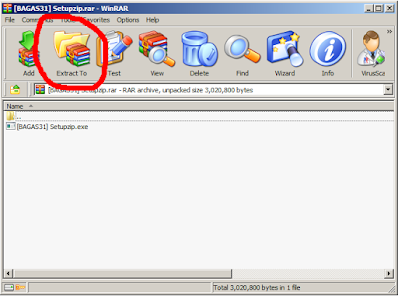Konversi File Word ke WinRAR: Panduan Lengkap
Pendahuluan
Dalam era digital ini, kebutuhan untuk mengelola dan berbagi file secara efisien menjadi semakin penting. Salah satu cara yang umum digunakan adalah dengan mengompres file menggunakan aplikasi seperti WinRAR. Mengompres file tidak hanya mengurangi ukuran file, tetapi juga memungkinkan penggabungan beberapa file menjadi satu arsip yang mudah dikelola dan dibagikan. Artikel ini akan membahas secara mendalam tentang cara mengubah file Word ke format WinRAR, termasuk berbagai metode, pertimbangan, dan tips untuk memastikan proses konversi berjalan lancar.
Mengapa Mengonversi File Word ke WinRAR?
Sebelum membahas langkah-langkah konversi, penting untuk memahami mengapa Anda mungkin ingin mengubah file Word ke format WinRAR. Berikut adalah beberapa alasan utama:
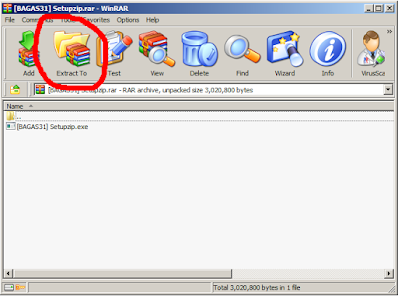
See also Latihan Soal Bahasa Inggris Kelas 4 Semester 2: Tema Alam
Ada beberapa metode yang dapat Anda gunakan untuk mengubah file Word ke format WinRAR. Berikut adalah dua metode utama:
Metode 1: Menggunakan Aplikasi WinRAR
Metode ini adalah cara paling langsung dan umum untuk mengonversi file Word ke WinRAR. Pastikan Anda telah menginstal aplikasi WinRAR di komputer Anda sebelum mengikuti langkah-langkah berikut:
-
Instalasi WinRAR: Jika Anda belum memiliki WinRAR, unduh dan instal dari situs web resminya (www.win-rar.com). Pastikan Anda mengunduh versi yang sesuai dengan sistem operasi Anda (32-bit atau 64-bit).
-
Pilih File Word: Temukan file Word yang ingin Anda konversi di komputer Anda.
-
Klik Kanan: Klik kanan pada file Word tersebut.
-
Pilih "Add to archive…": Di menu konteks yang muncul, cari opsi yang berkaitan dengan WinRAR. Biasanya, opsi ini bertuliskan "Add to archive…" atau "Tambahkan ke arsip…". Klik opsi ini.
-
Konfigurasi Arsip: Jendela WinRAR akan terbuka. Di sini, Anda dapat mengonfigurasi berbagai pengaturan untuk arsip Anda:
- Archive name: Tentukan nama untuk arsip WinRAR Anda. Secara default, nama arsip akan sama dengan nama file Word Anda, tetapi Anda dapat mengubahnya sesuai keinginan.
- Archive format: Pastikan format arsip yang dipilih adalah "RAR" atau "RAR5". Format RAR5 adalah format terbaru yang menawarkan kompresi yang lebih baik dan fitur-fitur tambahan.
- Compression method: Pilih metode kompresi yang sesuai dengan kebutuhan Anda. "Best" akan memberikan kompresi terbaik tetapi membutuhkan waktu lebih lama. "Normal" adalah pilihan yang baik untuk keseimbangan antara kompresi dan kecepatan. "Store" tidak akan mengompres file, tetapi hanya menggabungkannya ke dalam arsip.
- Split to volumes, size: Jika Anda ingin membagi arsip menjadi beberapa bagian (misalnya, untuk membakarnya ke CD atau DVD), Anda dapat menentukan ukuran masing-masing bagian di sini.
- Password: Jika Anda ingin melindungi arsip dengan kata sandi, klik tombol "Set password…" dan masukkan kata sandi yang Anda inginkan. Pastikan Anda mengingat kata sandi ini, karena Anda akan membutuhkannya untuk membuka arsip di kemudian hari.
-
Klik "OK": Setelah Anda selesai mengonfigurasi pengaturan arsip, klik tombol "OK" untuk memulai proses konversi.
-
Proses Konversi: WinRAR akan mulai mengompres file Word Anda dan membuat arsip WinRAR. Waktu yang dibutuhkan untuk proses ini tergantung pada ukuran file Word Anda dan metode kompresi yang Anda pilih.
-
Arsip Selesai: Setelah proses konversi selesai, Anda akan menemukan arsip WinRAR di lokasi yang sama dengan file Word Anda.
Metode 2: Menggunakan Fitur "Send to" di Windows
Metode ini adalah cara cepat untuk membuat arsip WinRAR dari file Word Anda. Metode ini lebih sederhana daripada metode pertama, tetapi tidak menawarkan banyak opsi konfigurasi.
-
Pilih File Word: Temukan file Word yang ingin Anda konversi di komputer Anda.
-
Klik Kanan: Klik kanan pada file Word tersebut.
-
Pilih "Send to": Di menu konteks yang muncul, cari opsi "Send to" atau "Kirim ke". Arahkan kursor Anda ke opsi ini.
-
Pilih "Compressed (zipped) folder": Di submenu yang muncul, cari opsi "Compressed (zipped) folder" atau "Folder terkompresi (zip)". Klik opsi ini.
-
Arsip Selesai: Windows akan membuat arsip ZIP dari file Word Anda. Secara default, arsip ZIP akan memiliki nama yang sama dengan file Word Anda.
-
Ubah Ekstensi (Opsional): Jika Anda ingin mengubah arsip ZIP menjadi arsip RAR, Anda dapat mengubah ekstensi file dari ".zip" menjadi ".rar". Namun, ini tidak akan mengubah format arsip yang sebenarnya. Untuk mengubah format arsip, Anda harus menggunakan metode pertama.
Tips dan Pertimbangan Tambahan
Berikut adalah beberapa tips dan pertimbangan tambahan yang perlu Anda ingat saat mengonversi file Word ke WinRAR:
- Pilih Metode Kompresi yang Tepat: Metode kompresi yang Anda pilih akan memengaruhi ukuran dan kecepatan konversi arsip. Jika Anda ingin ukuran file yang sekecil mungkin, pilih metode kompresi "Best". Namun, jika Anda ingin proses konversi yang lebih cepat, pilih metode kompresi "Normal" atau "Fast".
- Gunakan Kata Sandi yang Kuat: Jika Anda melindungi arsip Anda dengan kata sandi, pastikan Anda menggunakan kata sandi yang kuat dan mudah diingat. Kata sandi yang kuat harus terdiri dari kombinasi huruf besar, huruf kecil, angka, dan simbol.
- Periksa Ukuran Arsip: Setelah proses konversi selesai, periksa ukuran arsip untuk memastikan bahwa ukurannya sesuai dengan yang Anda harapkan. Jika ukuran arsip terlalu besar, Anda mungkin perlu mencoba metode kompresi yang berbeda atau membagi arsip menjadi beberapa bagian.
- Uji Arsip: Sebelum Anda mengirim atau mengarsipkan arsip WinRAR Anda, pastikan Anda menguji arsip tersebut untuk memastikan bahwa arsip tersebut dapat dibuka dan file Word Anda dapat diekststrak dengan benar.
- Pertimbangkan Alternatif: Selain WinRAR, ada banyak aplikasi kompresi file lainnya yang tersedia, seperti 7-Zip. 7-Zip adalah aplikasi open-source gratis yang menawarkan fitur-fitur serupa dengan WinRAR.
Kesimpulan
Mengonversi file Word ke format WinRAR adalah cara yang efektif untuk mengurangi ukuran file, menggabungkan beberapa file, dan melindungi file dengan kata sandi. Dengan mengikuti langkah-langkah dan tips yang diuraikan dalam artikel ini, Anda dapat dengan mudah mengonversi file Word Anda ke WinRAR dan mengelola file Anda dengan lebih efisien. Ingatlah untuk memilih metode kompresi yang tepat, menggunakan kata sandi yang kuat, dan menguji arsip Anda sebelum Anda mengirim atau mengarsipkan arsip tersebut. Dengan demikian, Anda dapat memastikan bahwa file Word Anda aman dan mudah diakses ketika Anda membutuhkannya.